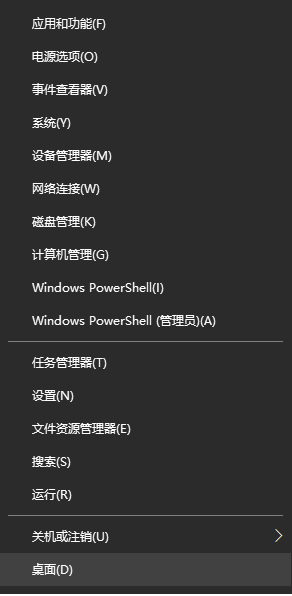
有用户在使用win10系统一段时间之后,发现开机速度变得很慢,那么要怎么让开机加速呢,其实我们可以通过一些优化手段来让开机加速,为此,小编就教大家win10开机慢怎么设置优化的教程,有遇到此问题的朋友可以来看看。
工具/原料:任务管理器
系统版本:windows10
品牌型号:联想
1、我们可以先管理我们的开机启动项。直接右键开始菜单选择任务管理器打开。
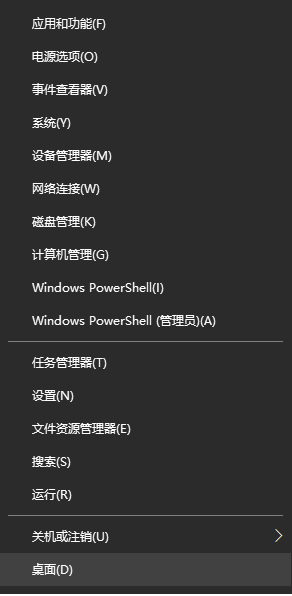
2、选择启动项,对于开机启动项进行管理,禁用不需要的开机启动项,提高开机速度。

3、然后桌面右键单击电脑,打开属性,然后选择"高级系统设置"。

4、在出现的系统属性“高级”项,在“启动和故障恢复”那里,点击"设置"。

5、在出来的系统启动,默认操作系统那里,选择当前系统,然后把所有带勾的去掉之后,点击确定。

6、运行"msconfig",系统配置。

7、在系统配置"常规"项,勾上选项.然后点击"引导"。

8、点击"高级选项",然后勾上"处理器个数",点击下拉箭头,选择最大的数字,然后确定。

总结:
1、我们可以先管理我们的开机启动项。直接右键开始菜单选择任务管理器打开。
2、选择启动项,对于开机启动项进行管理,禁用不需要的开机启动项,提高开机速度。
3、然后桌面右键单击电脑,打开属性,然后选择"高级系统设置"。
4、在出现的系统属性“高级”项,在“启动和故障恢复”那里,点击"设置"。
5、在出来的系统启动,默认操作系统那里,选择当前系统,然后把所有带勾的去掉之后,点击确定。
6、运行"msconfig",系统配置。
7、在系统配置"常规"项,勾上选项.然后点击"引导"。
8、点击"高级选项",然后勾上"处理器个数",点击下拉箭头,选择最大的数字,然后确定。
以上就是win10开机慢怎么设置优化的教程啦,希望能帮助到大家。




